文章详情页
win10自带显示fps怎么开?win10显示游戏帧数设置方法说明
浏览:2日期:2022-09-06 14:19:29
因为win10系统自带fps显示的XBOX Bar功能,用户可以不需要打开游戏的帧数显示功能就能够查看游戏帧数。今天小编就来告诉大家win10显示游戏帧数fps的方法吧,想知道的快来一起看看吧。

1、首先win10左下角的搜索功能输入游戏打开游戏栏设置;
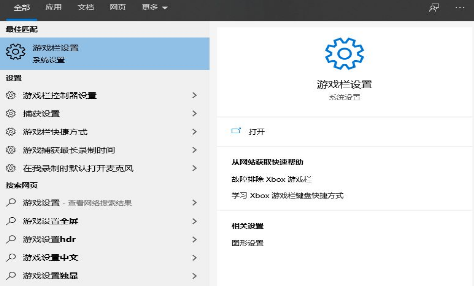
2、之后将使用游戏栏录制游戏剪辑、屏幕截图和广播下面的选项打开;
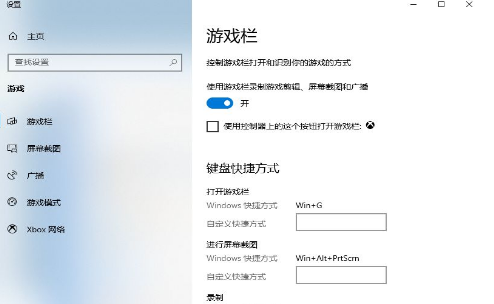
3、之后按下win+g,打开XBOX Bar功能。会出现如下页面;
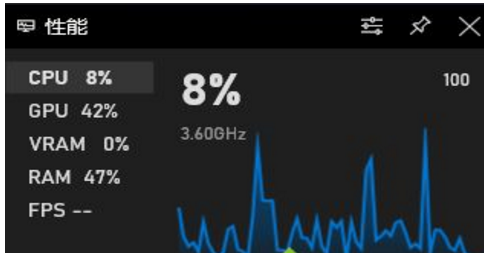
4、将鼠标点到fps上面,点击请求访问权限;
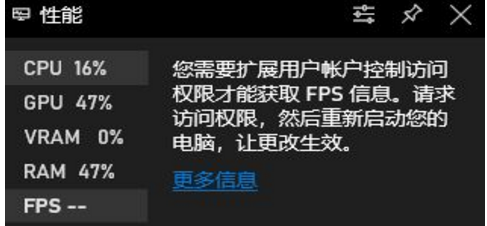
5、此时屏幕上会弹出提示的界面中,点击是的按钮;
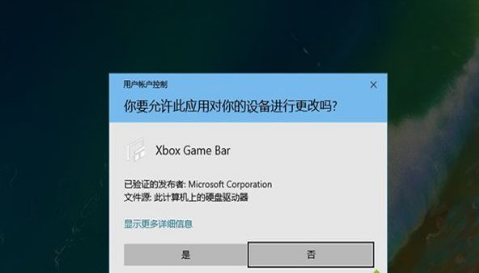
6、接下来,重新启动电脑。再次按下Win+G,将fps的性能模块拖拽到合适观看,点击右上角的锁定图标,将它固定;
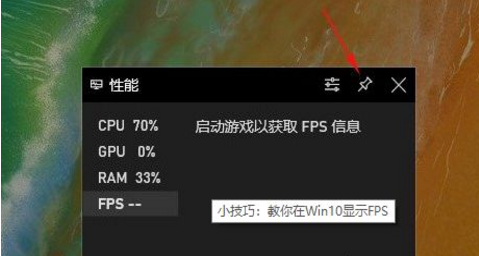
7、之后再次打开游戏,这时候fps指标就会准确的显示当前游戏的帧数。无论切换成什么游戏都依然有效,如果想取消的话,再次按下win+g,直接把页面关掉就可以了。
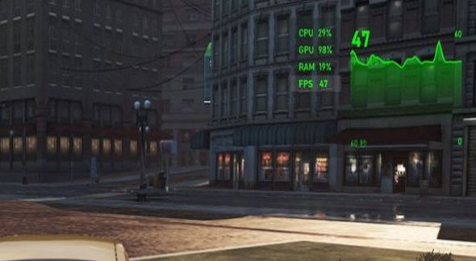
总结
以上就是win10自带显示fps功能开启的方法说明了,希望对各位小伙伴们有所帮助。
相关文章:
1. 树莓派64位系统安装libjasper-dev显示无法定位软件包问题2. 更新FreeBSD Port Tree的几种方法小结3. 苹果MAC机上安装Windows 7系统图文全攻略4. Windows操作系统的八大维护常识经验技巧5. 去掉系统快捷方式箭头的途径——修改注册表6. 如何安装win10和win11双系统?win10和win11双系统安装详细教程7. 系统进程太多怎么处理?Windows常见系统进程概括8. FreeBSD10安装内核源代码方法讲解9. Win11 Build预览版25276怎么启用新版文件管理器?10. Windows11怎么禁用后台应用程序?Windows11禁用后台应用程序方法分享
排行榜

 网公网安备
网公网安备